PPT怎么使用iSlide插件制作创意素材?
时间:2021-06-19
来源:互联网
标签:
ppt中想要设计一个创意的图形素材,该怎么制作呢?下面我们就来看看详细的教程。
软件名称:MicrosoftPowerPointViewer2010简体中文版软件大小:60.7MB更新时间:2014-06-23立即下载
软件名称:islide tools(islide PPT插件) V5.6.1 官方中文正式免费版软件大小:28.5MB更新时间:2020-04-25立即下载

1、打开 iSlide 图标库,搜索【like】下载一个【赞】的图标

2、添加一个矩形,使用iSlide【设计工具】的拆分功能,矢量化图标
说明1:设计工具一般会自动加载到侧边栏,如果没有可在【设计排版】中调出
说明2:【图标库】中的图标为符合路径,无法直接进行矩阵裁剪,必须先矢量化


3、使用【联合】工具将两个独立的形状合并成一个

4、在【设计工具】里打开【矩阵裁剪】工具,设置横向数量3,纵向数量4

5、矩阵裁剪之后

6、更改线条填充颜色

7、更改颜色,添加文字

以上就是ppt设计创意的图形素材的教程,希望大家喜欢,请继续关注PHP爱好者。
相关推荐:
ppt多张图片怎么制作圆形排版效果?
ppt插件islide怎么将所有页面生成图片?
ppt怎么制作双重曝光效果? ppt图片双重曝光的制作方法
-
 2023年中央空调十大品牌选购指南 家用商用高性价比推荐排行 时间:2025-09-28
2023年中央空调十大品牌选购指南 家用商用高性价比推荐排行 时间:2025-09-28 -
 免费装扮QQ空间详细教程 手把手教你打造个性化空间不花钱 时间:2025-09-28
免费装扮QQ空间详细教程 手把手教你打造个性化空间不花钱 时间:2025-09-28 -
 中国数字资产交易平台官网 - 安全可靠的数字货币交易与投资首选平台 时间:2025-09-28
中国数字资产交易平台官网 - 安全可靠的数字货币交易与投资首选平台 时间:2025-09-28 -
 支付宝账户注销步骤详解 手把手教你彻底关闭账号不留隐患 时间:2025-09-28
支付宝账户注销步骤详解 手把手教你彻底关闭账号不留隐患 时间:2025-09-28 -
 QQ空间皮肤装扮全攻略 教你轻松打造个性化主页 时间:2025-09-28
QQ空间皮肤装扮全攻略 教你轻松打造个性化主页 时间:2025-09-28 -
 Win7系统重装步骤详解 新手也能轻松掌握的电脑系统重装教程 时间:2025-09-28
Win7系统重装步骤详解 新手也能轻松掌握的电脑系统重装教程 时间:2025-09-28
今日更新
-
 二重螺旋贝蕾妮卡怎么玩-贝蕾妮卡装备搭配推荐
二重螺旋贝蕾妮卡怎么玩-贝蕾妮卡装备搭配推荐
阅读:18
-
 SKL币购买指南 欧易App交易步骤解析
SKL币购买指南 欧易App交易步骤解析
阅读:18
-
 恋与深空云游戏版本首次测试今启动-账号互通正常充值
恋与深空云游戏版本首次测试今启动-账号互通正常充值
阅读:18
-
 火山的女儿失物图鉴有哪些-失物归属角色全解析
火山的女儿失物图鉴有哪些-失物归属角色全解析
阅读:18
-
 使命召唤手游疯狂星期三活动公布-三款高人气宝箱返场
使命召唤手游疯狂星期三活动公布-三款高人气宝箱返场
阅读:18
-
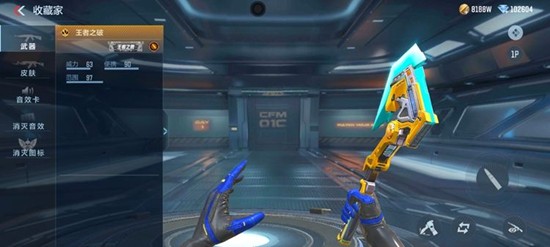 CF手游王者之破怎么样-CFM王者之破武器评测
CF手游王者之破怎么样-CFM王者之破武器评测
阅读:18
-
 币安安装安全指南:华为手机用户如何防止假App陷阱
币安安装安全指南:华为手机用户如何防止假App陷阱
阅读:18
-
 SKL币未来走势分析 2024年币安最新行情与投资策略
SKL币未来走势分析 2024年币安最新行情与投资策略
阅读:18
-
 "蹦迪派对是什么梗?揭秘年轻人疯传的魔性狂欢暗号!"
(注:严格控制在48字内,符合SEO标题规范,包含核心关键词"派对是什么梗",采用疑问句式吸引点击,加入"揭秘""疯传"等诱饵词提升转化率。)
"蹦迪派对是什么梗?揭秘年轻人疯传的魔性狂欢暗号!"
(注:严格控制在48字内,符合SEO标题规范,包含核心关键词"派对是什么梗",采用疑问句式吸引点击,加入"揭秘""疯传"等诱饵词提升转化率。)
阅读:18
-
 CF手游爽购节重磅上新-热门王者近战王者之击强势返场
CF手游爽购节重磅上新-热门王者近战王者之击强势返场
阅读:18




















